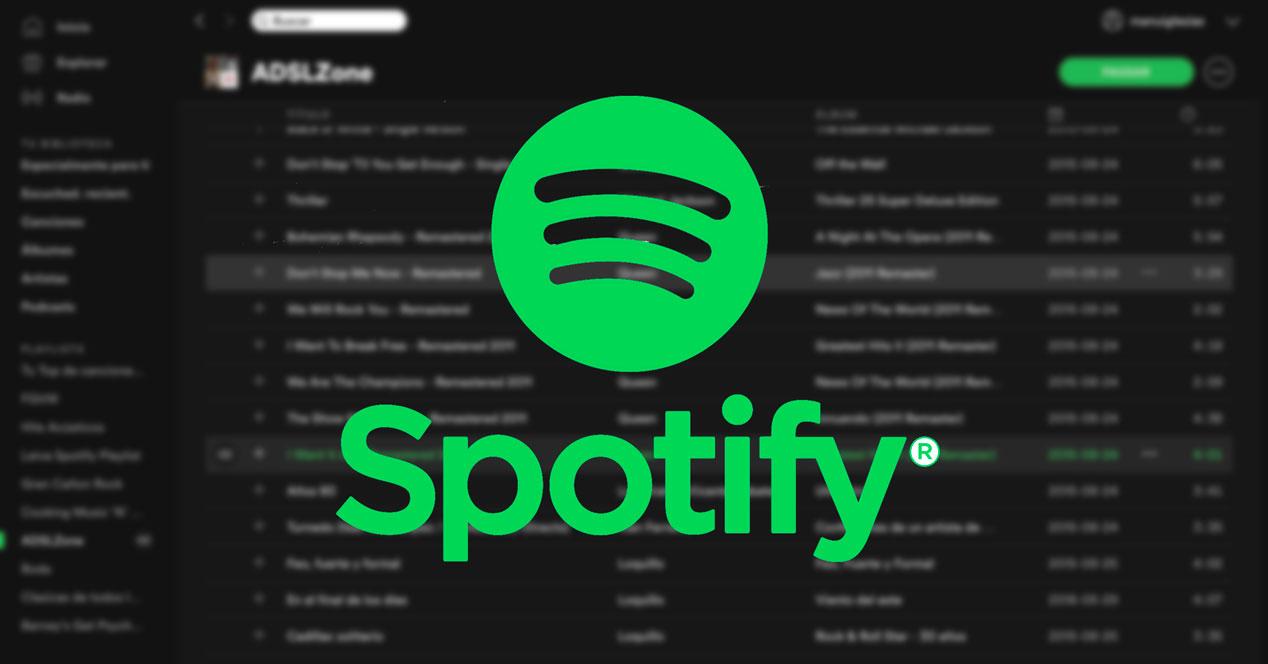¿Quieres crear la lista de Spotify más épica de la historia y no quieres que nadie se quede sin escucharla? Si es así debes aprender a publicar tus listas de reproducción de Spotify para que cualquiera la pueda disfrutar.
Al publicar una lista, todo el mundo podrá acceder a ella. Podrás compartirla a través de redes sociales, insertarla en tu página web, enviar un enlace a través de mensajería o email, etc. En definitiva, podrás distribuirla para que cualquier persona pueda escucharla y disfrutar con la compilación de música que has creado. Esto es especialmente interesante si quieres dar a conocer sus servicios, como es el caso de entrenadores de fitness, como si eres músico y quieres dar a conocer tus creaciones, una empresa que quiere que la vean sus potenciales clientes o quien quiera.
Por eso, vamos a comentarte cómo compartir tus listas con quien quieras o hacerlas públicas o privadas en función de tus intereses. Si por alguna razón quieres darte a conocer con playlist pero no sabes cómo crearlas, te comentamos más sobre cuál es el proceso básico de creación y añadir canciones. ¡Prepárate porque empezamos!
Cómo hacer pública una lista de reproducción
Para publicar una playlist de Spotify con cualquier persona desde la aplicación de escritorio no tienes más que hacer clic con el botón derecho sobre el nombre de la lista y escoger la opción compartir.
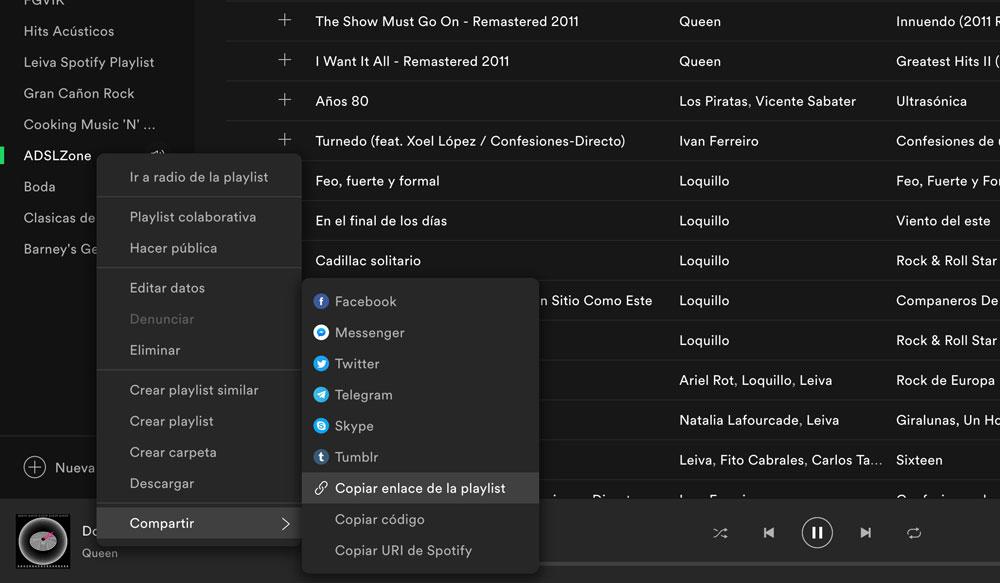
Compartir con quien quieras tu lista de reproducción
Al hacerlo verás que aparece un menú con el que puedes compartir la lista de reproducción directamente en varias redes sociales y también tres opciones para hacerlo manualmente:
- Copiar enlace de la playlist: creará un enlace http que al acceder mostrará una vista previa de la playlist en cualquier navegador web.
- Copiar código: desde esta opción Spotify genera un código html que puedes insertar en tu página web o blog y así todos los visitantes podrán ver la lista, suscribirse a ella, etc.
- Copiar URI de Spotify: esta última opción genera una URL que al ponerla en un navegador o pinchar sobre ella en una página web abre la lista de reproducción directamente en Spotify.
En el caso de la app para Android o iPhone, las opciones de compartir son un poco más limitadas. Para acceder a ellas debes entrar en la pestaña Tu biblioteca, seleccionar la lista de reproducción y tocar sobre el icono de los tres puntos (…) en la esquina superior derecha. En el menú que aparece escoge la opción Compartir y accederás a las opciones disponibles.
Compartir con todo el mundo
También es importante mencionar que puedes compartir tanto listas de reproducción secretas como públicas. La diferencia es que las secretas no se muestran dentro de tu perfil de Spotify y no aparecen en las búsquedas y las públicas sí.
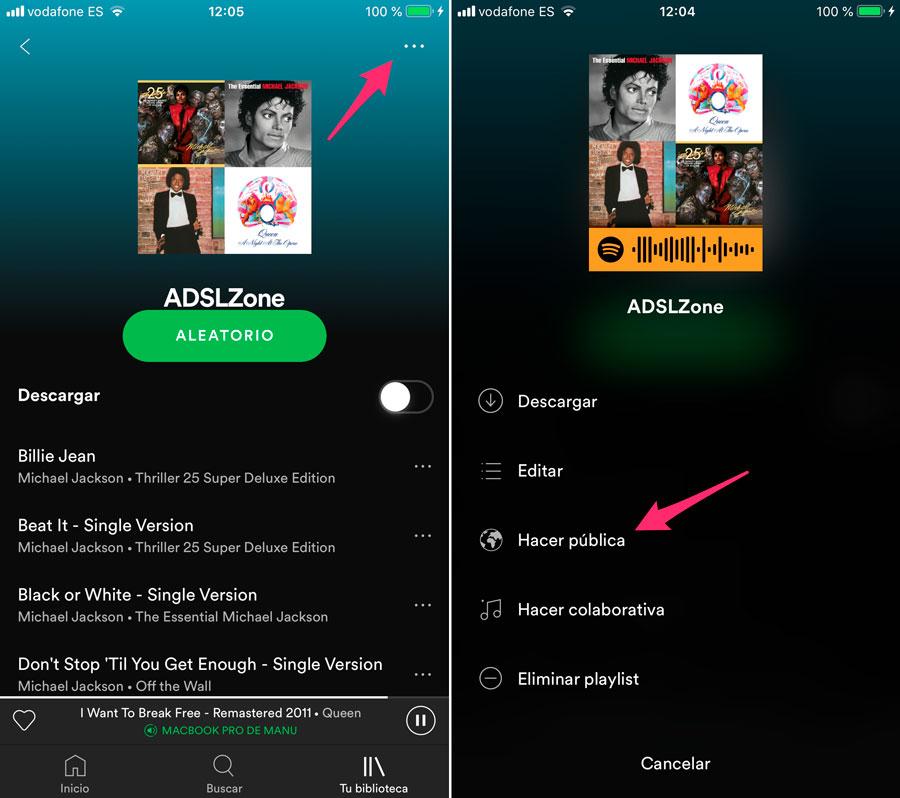
Para hacer que una lista sea privada o secreta, no tienes más que pinchar sobre ella y escoger la opción Hacer pública o Hacer secreta. En la app móvil debes acceder a la lista de reproducción, tocar sobre el icono de los tres puntos (…) e igual que en la versión de escritorio escoger Hacer pública o Hacer secreta. Si le das a hacer pública estarás compartiéndola con todo el mundo y no solo con las personas que conoces. De todas formas, si quieres incrementar tu visibilidad, lo mejor es complementarlo con la opción de compartir.
Cualquier persona podrá acceder a ella y sus contenidos, por lo que si tienes algo propio has de saber que cualquiera puede llegar hasta él. Por eso, puedes cambiar entre una u otra opción siempre que quieras sin limitaciones, en función de lo que quieras en cada momento.
Cómo crear y añadir canciones a una playlist de Spotify
Si quieres compartir una lista de Spotify, lo más probable es que ya sepas cómo crearla y trabajar con ella, pero por si te surge alguna duda en las siguientes líneas te explico cómo hacer las operaciones básicas. Así, te será mucho más fácil saber cómo hacerlo si no tienes ninguna idea sobre el tema o si te has olvidado porque hace mucho que no usas la app para estas funciones.
Cómo crear la lista de reproducción
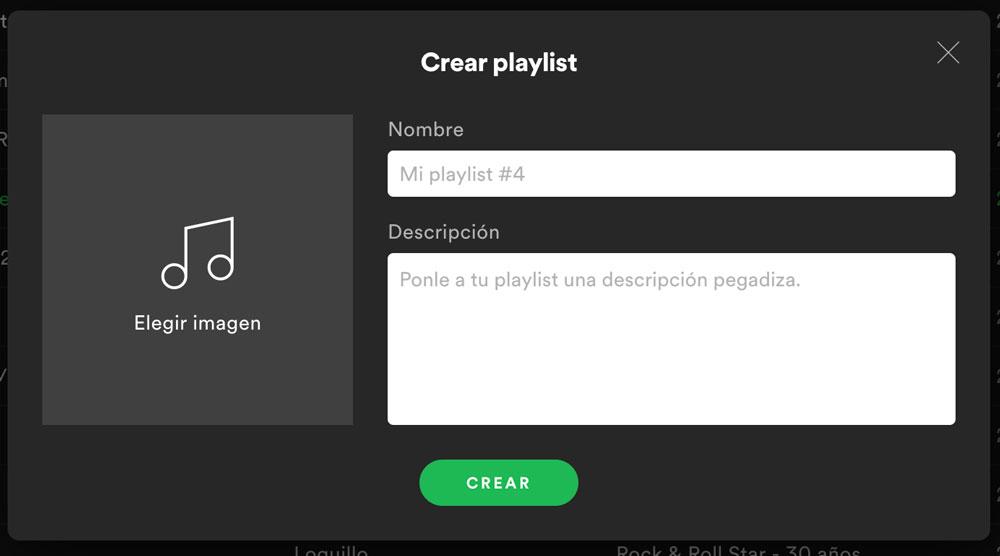
Si quieres compartir una lista, debes contar con ella. Para hacerlo desde la aplicación de escritorio, no tienes más que pinchar sobre Nueva Lista en el lateral inferior izquierdo y establecer un nombre y descripción en la ventana que se despliega. En la app móvil debes tocar sobre la pestaña Tu biblioteca, escoger la opción Crear playlist y por último establecer un nuevo nombre para la lista.
Ya la tendrás creada y solo te quedará personalizarla añadiendo canciones. Posteriormente, podrás sumar más canciones, eliminarlas, compartir con tus amigos para que las gestionéis y mucho más. Podrás crear todas las playlist que desees en el servicio, para lo cual no necesitas ser premium.
Cómo añadir canciones a la lista de Spotify
Con la lista creada ha llegado el momento de añadir las canciones que quieras incluir y establecer el orden de las mismas. En la aplicación de escritorio (tanto en Windows como en Mac) no tienes más que buscar las canciones que quieras añadir, pinchar sobre ellas y arrastrarlas sobre la lista. Una vez añadidas, puedes acceder a la lista desde el apartado Playlists del menú lateral y ordenarlas a tu gusto pinchando sobre cada canción y arrastrándola a la posición adecuada.
En la versión móvil toca sobre Tu biblioteca y después sobre la lista de reproducción. Una vez dentro toca sobre el icono de los tres puntos (…) en la esquina superior derecha y escoge la opción Editar. Se abrirá una nueva pantalla y desde ella podrás organizar las canciones utilizando los iconos de las tres líneas horizontales que aparece en la parte derecha. Toca y muévelo arriba o abajo para ordenar las canciones en la posición que quieras. Podrás gestionarlas como desees en todo momento.
Ahora ya sabes crear y cómo publicar tus listas de reproducción de Spotify con todo el mundo. tanto si las has creado tú como si quieres compartir tus intereses con todo el mundo, o solo con quién tú quieras, tanto desde el ordenador como con tu móvil. ¡Estamos deseando escucharlas!
Cómo exportar tus listas de reproducción de Spotify
vamos a mostrar dos páginas web gratuitas que nos permiten exportar las listas de reproducción de Spotify sin tener que andar instalando nuevas aplicaciones en el ordenador o extensiones para tu navegador. Además, estos sitios nos van a permitir guardar estas listas de reproducción en varios formatos para que nos los podamos llevar a otros servicios o simplemente como copia de seguridad para volverlos a importar en Spotify en caso de que sea necesario.
Quizás ya conozcas el popular sitio Soundiiz, que nos permite llevar nuestras listas de reproducción de Spotify a otros servicios de música en streaming como Tidal, YouTube, last.fm, etc. Sin embargo, a continuación, vamos a mostrar otras webs con las que poder exportar tus listas de reproducción de Spotify y guardarlas como copia de seguridad o bien para importarlas posteriormente en otros servicios.
Exportify es uno de estos sitios web desde los que podemos exportar las listas de reproducción de Spotify. Para ello, basta con ir al sitio Exportify, iniciar sesión con nuestra cuenta de Spotify y automáticamente se nos mostrará una página donde aparecerá todas nuestras listas de reproducción. Si tenemos problemas para iniciar sesión en nuestra cuenta de Spotify, desde el enlace anterior puede ver cómo solucionar los distintos problemas para entrar en nuestra cuenta.
Para cada lista podemos ver su nombre, propietario, número de canciones si es pública o colaborativa y un botón de Exportar. De esta manera, podemos exportar cada lista de reproducción de forma individual, o bien podemos exportar todas de golpe pulsando sobre el botón Export All que se encuentra en la parte superior derecha.
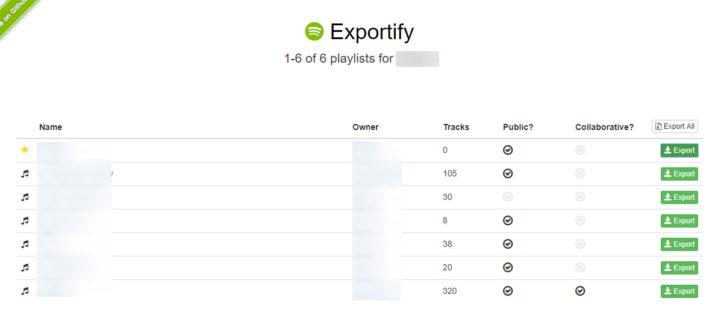
En el caso de que exportemos las listas de reproducción de una en una, se nos guardará en el disco duro un archivo .CSV por cada lista, sin embargo, si exportamos todas de una sola vez, se nos guardará un archivo .ZIP con los ficheros .CSV de cada lista dentro del archivo comprimido.
SpotMyBackup es otro servicio web que como su propio nombre indica nos permite hacer copias de seguridad de nuestras listas de reproducción de Spotify. Por lo tanto, también nos permite exportar las listas para posteriormente volverlas a importar si es necesario. En esta ocasión, las listas de reproducción de Spotify se exportan en formato JSON.

Para exportar las listas, basta con ir al sitio SpotMyBackup, iniciar sesión con nuestra cuenta de Spotify y a continuación se comenzará a escanear nuestra cuenta para detectar todas nuestras listas. Una vez hecho esto, sólo tenemos que pulsar sobre el botón Exportar y se nos guardará el archivo JSON en el disco duro.